c0000005,小编教你怎么解决c0000005
- 分类:Win8 教程 回答于: 2018年06月14日 15:35:00
怎么解决c0000005,我想应该有很多小伙伴都在为此而烦恼着,其实我也遇到过这样的问题,所以能理解你们在遇到c0000005时的心情。所以接下来我就告诉你们怎么解决c0000005的问题。
有的时候在我们需要打开一个程序的时候,却发现无法打开程序,而且还出现代码“c0000005”。遇到这种时候该怎么解决呢?小编知道解决方法呢,接下来我就告诉你们解决c0000005的方法。
首先,鼠标右键点击主程序,然后点“属性”。
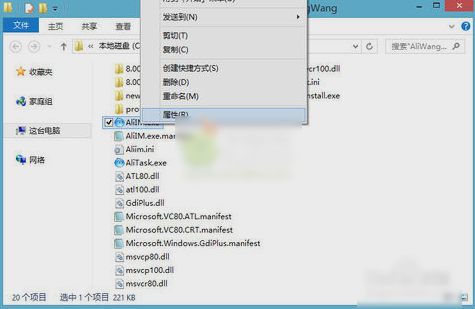
出现代码c0000005图-1
然后点“兼容性”那一栏。

无法打开软件图-2
勾选“以兼容模式运行这个程序”,并尝试选择合适的版本。然后点“应用并确定”。

无法打开软件图-3
最后再打开WW程序,就能正常使用啦~~问题完美解决

c0000005图-4
 有用
26
有用
26


 小白系统
小白系统


 1000
1000 1000
1000 1000
1000 1000
1000猜您喜欢
- Win8修复盘的使用方法与常见问题解决..2024/07/26
- Win8锁屏的更改方法2023/12/11
- 联想Win8下载:高效稳定的操作系统等你..2024/04/08
- win8鼠标卡顿,解决方法大揭秘..2023/11/13
- 可信任站点,小编教你设置可信任站点的..2018/09/12
- win8系统自动修复:轻松解决电脑故障的..2023/12/29
相关推荐
- 傻瓜一键重装系统图文详解..2017/08/01
- win8 64位旗舰版,小编教你win8 64位旗..2018/06/14
- win8专业版激活工具使用教程..2022/11/18
- 忘记了win8密码怎么办?2024/08/22
- 电脑ie修复工具操作教程2018/02/26
- 电脑网速慢是什么原因,小编教你电脑网..2018/06/22














 关注微信公众号
关注微信公众号



